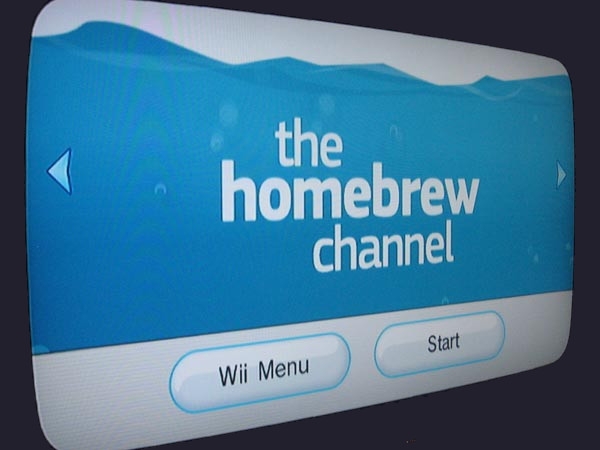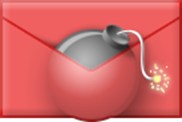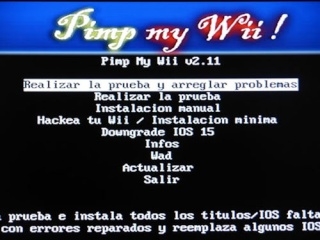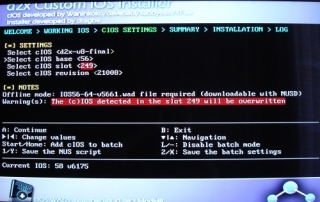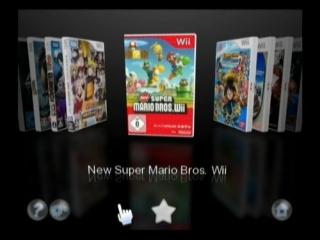Hace unos años ya tuvimos nuestros momentos con la Wii, en las últimas fechas algunas de aquellas han ido cayendo progresivamente. Que si uno actualiza la consola «sin querer», que si el juego X no funciona, que si la consola de repente no arranca.
Un suplicio por momentos cuando te encuentras cuatro años después con un marrón tras de otro.
Un semibrick, un arranque a medias, mensaje de inicio, presionas A y el negro infinito se apodera de tí, ciertamente es el sudor frío el que lo hace. O un brick completo, de esos que no hace nada, cero patatero.
En las ocasiones que ha habido problemas serios ha sido siempre tras una actualización con un nuevo juego o de forma intencionada tras configurar la wifi en la consola y aceptar el mensaje que, meses atras, advertí no aceptaran.
En cualquiera de los casos, los procedimientos de vuelta a la normalidad fueron similares a hacerlo todo de nuevo, no porque fuera necesario en todos los casos sino por la coincidencia temporal de las averías, para evitar incompatibilidades futuras y mejorar el rendimiento general.
También hay que decir que tuve mucha suerte, los bricks que aparecieron tenían configuraciones y backups para su recuperación así que siempre estuve en los mejores de los peores escenarios posibles.
DISCLAIMER : El proceso que se describe a continuación puede ser ilegal en función del país en el que te encuentres. Se responsable y auto-denunciate por el bien de la comunidad.
DISCLAIMER2 : Se asume que tienes una Wii conectada a internet, un wiimote, una SD, NO SDHC, formateada en FAT32, un disco duro externo USB formateado de forma «especial» y un juego original.
DISCLAIMER3 : No nos hacemos responsables de nada.
INSTALAR HOMEBREW CHANNEL
El Homebrew Channel (HBC) es un canal más de la Wii, como el canal disco o el editor de Mii, que permite lanzar aplicaciones desde la ranura SD.
Los procedimientos para instalarlo han ido variando durante los últimos años, la mayoría necesitan juegos especificos y la descarga de partidas guardadas en las que haciendo determinada acción provoca un error que ejecuta un archivo en la tarjeta SD que a su vez lanza HackMii, el instalador de HBC y BootMii.
Por suerte, la scene Wii no ha estado parada durante todo este tiempo y se han encontrado métodos que permiten la modificación de software sin necesidad de pasar por el videoclub. El último, más compatible (4.3U, 4.3E, 4.3J y 4.3K) y sencillo de usar, se llama Letterbomb.
Es tan sencillo como:
- Verificar que la versión de sistema sea compatible (En el menú de Wii arriba a la derecha).
- Anotar la MAC de la consola (Configuración de Wii > Datos de la consola > Dirección MAC).
- Ir a la página de letterbomb, introducir la MAC, el captcha y cortar cualquier cable.
Te descargará un archivo zip.
- Descomprímelo en la SD, introdúcela en la consola e inicia.
- Ve al diario, busca la bomba y presiona A sobre ella.
Después de unos instantes de tensión en negro te aparecerá una pantalla de disclaimer advirtiéndote que si has pagado por esto te han timado, aparece cuando se actualiza HBC (lo hace sólo si tienes wifi), así que no seáis malos.
HackMii te permite instalar HBC y BootMii, instala ámbos. HBC te dejará siempre, BootMii dependiendo de la edad de tu consola, de dos maneras.
- Como boot2 (la imágen), es la mejor protección posible. Tu consola es anterior a finales de 2008.
El instalador añade a la SD los archivos necesarios para que funcione antes de la carga del sistema, para deshabilitarlo, cambia el nombre de la carpetasd:/bootmii. - Como IO. No cubre algunos de los bricks porque depende de HBC, instálalo de todos modos. Tu Wii es más nueva.
En cuanto arranque la consola usa Priiloader via HBC como sustituto de BootMii.
BootMii/Priiloader son importantes porque permiten hacer una copia del estado de la NAND. Haz una copia de la NAND tras instalar cualquiera de ellos y otra tras verificar el funcionamiento de las backups.
CONFIGURAR IOS
El IOS es el sistema operativo de la Wii, el caso es que no es un único IOS sino 256, el número de memorias disponibles. Cada juego usa una y hay que modificar la mayoría para que funcione la carga de backups.
El proceso no es complicado pero hay que seguirlo al pie de la letra.
La mayoría de las IOS se modifican de manera semi-automática con Pimp my Wii, esta maravilla chequea las versiones instaladas, descargar e instala las adecuadas desde los servidores de nintendo (NUS).
Ten en cuenta lo siguiente:
- Instala todos los IOS.
- En las opciones de instalación de cada uno, desactiva TODAS las opciones que te ofrece (bug trucha, identify, usb…) excepto en estos:
– IOS36 : Trucha: Si / ES_Identify: Si / ES Version Check: No / Nand Access: Si.
– IOS60 – 70 – 80 : Trucha: Si / ES_Identify: No / ES Version Check: No / Nand Access: No.
– IOS222 – 223 – 224 : Trucha: Si / ES_Identify: No / ES Version Check: No / Nand Access: Si.
Por desgracia esto no es suficiente, algunos de los IOS han sido modificados con el tiempo o simplemente necesitan versiones actualizadas.
- IOS 236 proporciona nuevos drivers para los USB. La instalación es trivial.
- CIOS Hermes 222 Base 38. Custom IOS de un usuario de elotrolado, incluye drivers USB más estables.
Instala:
– IOS236 con las opciones por defecto, A, 1 e instala.
– IOS222, A, IOS Base 38, 1 e instala.
– IOS223, A, IOS Base 38 merged 37, 1 e instala. - CIOS Hermes 222 5.1. Más drivers.
Sobre el IOS236 instala:
– cIOS202 con IOS Base 60
– cIOS224 con IOS base 57 - CIOS D2X v8. Es un instalador de versiones modificadas, sólo nos interesan algunos y es un poco tedioso.
– Aparecerá información, presionar cualquier tecla para continuar.
– A continuación selecciona:
Select cIOS <D2X vX> : v8 Final.
Select cIOS Base <XX> : 56.
Select cIOS slots <XXX> : 249.
Select cIOS revision <XXX> : 21008- Presiona A y aparecerá una pantalla con todos los IOS en unos cuadros. Desde aquí selecciona el IOS 249 y confirma con A.
– Vuelve a hacer lo mismo modificando los siguientes valores:
cIOS Base : 57.
cIOS slots : 250.
– Repite:
cIOS Base : 37.
cIOS slots : 246.
– Otra vez:
cIOS Base : 38.
cIOS slots : 247.
– Una más:
cIOS Base : 58.
cIOS slots : 248.
– La última!:
cIOS Base : 53.
cIOS slots : 236.
WiiFlow
La idea final de todo esto es poder desacerse de la repisa del salón llena de cajas de juegos originales y sustituir esa pérdida de espacio brutal, por no hablar del estropicio estético, por un único disco duro.
De todos los USB loaders, el que más me gusta es WiiFlow, con una activa comunidad de desarrolladores, permite:
- Importar originales.
- Descargar artwork.
- Plugins. La mayoría están relacionados con emuladores de otras consolas (neogeo, mame, scummvm), otros con la reproducción de vídeo.
- Diferentes visualizaciones. Aunque el estandar es CoverFlow, soporta temas extra.
- Soporte para juegos de Gamecube.
- Canales instalables (WAD, necesitas Wad Manager para instalarlos) para poder lanzarlo desde la pantalla principal.
- …
Nunca he probado otros, este hace lo que necesito y no me ha dado más problemas que la necesidad de actualizarse de forma manual hasta la versión 4, que ya permite actualizar desde la propia aplicación.
El proceso de instalación es tan sencillo como el resto: descargar, descomprimir, lanzar desde HBC. Aunque por defecto debería funcionar bien, hay algunas modificaciones que puedes y otras que debes hacer para que funcione correctamente:
- El disco duro debe contener una carpeta llamada wbfs en la raíz,
usb:/wbfs.
Es la ubicación por defecto para guardar las backups, es necesaria. - Si la tarjeta SD es de poca capacidad puedes configurar los directorios de funcionamiento de WiiFlow en el disco USB modificando las líneas oportunas en
sd:/apps/wiiflow/wiiflow.ini, sección[GENERAL]:
–[data_on_usb]ayes. Guarda, borra el directoriosd:/wiiflow, arranca WiiFlow, obtén alguna carátula nueva y verifica los directorios del disco USB/SD para saber dónde está guardando los datos.
– En el caso de que no funcione y siga guardando los datos en la tarjeta SD, modifica las rutas de las variables[dir_*]desd:/ausb:/, crea manualmente (copia desde la SD) la estructura de directorios que elijas.
– Cuidado con mover los datos al disco duro, si lanzas WiiFlow sin el disco conectado, aunque arrancará, no tendrás acceso a la lista de juegos y probablemente pierdas las configuraciones que hayas hecho.
IMPORTAR JUEGOS
Importar un juego es extremadamente sencillo: desde las opciones de WiiFlow (unos engranajes) te da la opción INSTALAR, selecciónala cuando hayas introducido un juego, tras unos segundos empezará a copiar el juego en tu disco duro.
La importación a WBFS también se puede hacer desde el ordenador.
- Para Windows existe Wii Backup Manager.
- Para GNU/Linux, Wiithon.
- Para Mac, Wii Backup Fusion, que además es multisistema.
Una vez tengas todos tus juegos en el disco duro, ve a las opciones de WiiFlow y selecciona la opción de descargar carátulas.
Dependiendo del número de juegos tardará más o menos y puede que algunas no se descarguen, obtenerlas via Google Images y añadirlas no es más dificil que renombrar la imágen con el código de juego. Lo entenderás mejor cuando vayas a hacerlo.
Con este método puedes jugar con todas las opciones de internet siempre que no utilices los cheats que Ocarina o el propio WiiFlow proponen, en ese caso puedes terminar baneado de los servidores por tramposo.
PARTIDAS GUARDADAS
WiiFlow las guarda en /wiiflow/nandemu según la variable savepath. Por falta de experiencia en este campo, no puedo deciros dónde es exactamente, si en la SD o en el HDD, pero se guardan.
El caso es que tienes una puntuación excelente en un juego y quieres llevártelo a casa de otra persona, para poder hacerlo la partida tiene que estar guardada como si el juego fuese original para así poder exportarla a la SD o el mando.
Para poder hacerlo está Savegame Manager GX que permite transferir partidas y Miis entre loaders, consola, SD y HDD.
Ya te digo que si sólo quieres fardar, Wii Save te salva unas horas ;D
Todo lo hablado arriba, con ligeras modificaciones como el launcher o los métodos, en 16′. Prueba a verlo antes de decidirte.
Mi workflow:
- Instalación de HBC y BootMii/Priiloader.
- BACKUP de NAND antes de instalar nada.
- Configuración de IOS, CIOS y WiiFlow.
- BACKUP de NAND con todo funcional.
- Jugar.
Y recuerda!… ajústate la cinta del mando no vaya a ser que tu tele termine así.
- Complete SoftMod Guide : LA página. Si algún link falla debería estar aquí.
- Installing WiiFlow : Propone una instalación diferente a la aquí planteada.
Post en honor a InnovaWii, fuente de mis conocimientos sobre la scene, que ha cerrado en los últimos días. Desde aquí gracias a ellos y su staff.
·n·